|
-
Team CustomXP.net
Date d'inscription : août 2003
Messages : 5 816
|
IV) Le linkage
Les deux configs sont presque finies, il ne reste que le linkage à ajouter.
Mais c'est quoi le linkage 
Le linkage, c'est le fait d'associer à un contrôle une action à effectuer lors d'un événement (clic de souris, survol du contrôle par la souris, etc...).
Attention : Le linkage s'associe obligatoirement à un contrôle. On ne peut pas en associer avec un élément graphique (image, rectangle ou autres).
Conseil : Vous voulez associer une action à un clic sur une image? Ajouter un contrôle texte! Mettez un linkage sur ce contrôle. Et en ne mettant aucun texte, celui-ci sera invisible. Cela simulera une action lors du clic sur l'image en dessous 
Attention : Bien qu'il soit possible de mettre un linkage sur un contrôle sans texte (et donc invisible), il faut que la zone sur laquelle s'effectuera le linkage ne soit pas vide. Donc si vous voulez utiliser l'astuce précédente, il faut mettre l'image dans la config et pas intégré directement au fond d'écran.
Avant d'ajouter le linkage, nous allons modifier un paramètre de la config pour que le curseur de la souris change lors du passage sur un lien. Pour ce faire, en dessous d'Outils et Paramètres, cliquez sur l'onglet Options du projet (cf. Image5).
 Image5
Image5
Dans cet onglet, cochez cette case : 
Maintenant, nous allons ajouter le linkage sur la deuxième config. Ce linkage ouvrira le fichier texte avec Notepad.
Pour accèder aux options du linkage, sélectionnez le contrôle Fichier Texte puis allez dans l'onglet que nous n'avons pas encore utilisé : Entrée :
Cochez la case Autoriser les contrôles d'entrée. Cela fait apparaitre la liste des différents linkage (vide pour l'instant). En dessous, cliquez sur Ajouter (cf. Image6).
 Image6
Image6
Une fenêtre vous assistant pour la création du linkage s'ouvre. Le premier choix est le type : choisissez Lien. Ensuite, vous choisissez la commande à effectuer.
Tapez C:\Program Files\Samurize\Notepad\Notepad.txt. (Si vous n'avez pas installé Samurize à l'endroit par défaut, il faudra bien entendu changer la commande avec le bon répertoire).
Enfin, il faut choisir l'action qui déclenchera le linkage, cochez Clic bouton gauche.
Information : Il est possible sur un même contrôle d'associer un linkage différent pour chacun de ces événements  (Ce qui permet de faire beaucoup de chose  )
Attention : Les dernières versions de Samurize ne permettent plus d'"empiler" les linkages : i-e mettre plusieurs contrôles au même endroit avec chacun un linkage. Ce qui permettait d'effectuer plusieurs actions lors d'un clic par exemple. Maintenant, seul le linkage sur le contrôle le plus au dessus est effectué.
Conseil : Pour contourner le problème et pouvoir effectuer plusieurs actions lors d'un clic, il est possible d'utiliser les entrées Clic bouton gauche, Pression bouton gauche et Relachement bouton gauche (ou milieu ou droite en fonction du bouton voulu!).
V) Changer de config avec du linkage
La dernière étape de création de cette config va être l'ajout du linkage qui permet de basculer d'une config à l'autre. Pour ce faire, on fait un linkage en mettant comme commande l'exécutable client.exe avec des paramètres pour indiquer au client Samurize la config à charger.
Attention : Comme la commande utilise un nom d'instance, il faut lancer la config avec le bon nom d'instance.
Dans les exemples, l'instance s'appelera Notepad, il faudra donc lancer la config avec ce nom d'instance en utilisant l'Instance Manager.
Sélectionnez le contrôle Texte que nous avons placé sur le '-' de l'image.
Conseil : Pour sélectionner facilement un contrôle, vous pouvez cliquer sur son nom dans la liste des contrôles à gauche de l'aire de dessin (cf. Image8).
 Image8
Image8
Allez dans l'onglet Entrée, et cochez Autoriser les contrôles d'entrée puis Ajouter.
La manip est la même que précédemment, il faut juste changer la commande à effectuer par celle-ci :
 client.exe reload i=Notepad c=Notepad-close.ini client.exe reload i=Notepad c=Notepad-close.ini
- client.exe : pour lancer le client Samurize
- reload : pour recharger la config
- i=Notepad : indique le nom de l'instance
- c=Notepad-close.ini : indique le nom de la config
En clair, la commande signifie : recharger l'instance Notepad en utilisant la config Notepad-close.ini.
Attention : Si vous voulez utiliser un autre nom de config ou une autre instance, il faut bien entendu adapter la commande.
Enregistrez, toujours avec le nom Notepad-open.ini, cette config qui est maintenant terminée 
Il ne reste plus qu'un linkage à ajouter sur la première config. Ouvrez la en faisant Fichier -> Ouvrir et en sélectionnant le fichier Notepad-close.ini.
Pour cette config aussi, nous allons faire en sorte que le curseur de la souris change lors du survol des liens. Pour ce faire, en dessous d'Outils et Paramètres, cliquez sur l'onglet Options du projet (cf. Image5). Et cochez la case Changer le curseur de la souris sur les liens.
Sélectionnez ensuite le contrôle Texte qui est positionné sur le '+' de l'image et rajoutez ce linkage :
 client.exe reload i=Notepad c=Notepad-open.ini client.exe reload i=Notepad c=Notepad-open.ini
Même commande que précédemment sauf que celle-ci lance la config ouverte.
Enregistrez cette config avec le nom Notepad-close.ini. Vous pouvez maintenant quitter l'éditeur de config 
Lancez maintenant l'Instance Manager et créez une nouvelle instance nommée Notepad. Associez la config Notepad-close.ini (ça marche aussi avec l'autre vu que de toute façon, on peut basculer entre les deux configs) à l'instance (voir le tuto2 pour l'utilisation de ce programme).
Attention : Pour que le linkage fonctionne, il faut, dans l'Instance Manager, que l'option Cliquer à travers ne soit pas cochée.
Il ne reste plus qu'à lancer l'instance et à admirer votre travail 
|
|
Dernière modification par bubka ; 15/03/2011 à 23h25.
|
 FAQ
FAQ  Messages du jour
Messages du jour  Recherche
Recherche







 La config (ou plutot les configs car il y en aura 2) est assez simple à réaliser mais elle utilise une fonctionnalité très importante et utile de Samurize : le linkage.
La config (ou plutot les configs car il y en aura 2) est assez simple à réaliser mais elle utilise une fonctionnalité très importante et utile de Samurize : le linkage. ) ainsi qu'un fichier texte (ce fichier est vide, mais comme il sera utilisé par la suite, je l'ai mis dans l'archive).
) ainsi qu'un fichier texte (ce fichier est vide, mais comme il sera utilisé par la suite, je l'ai mis dans l'archive).













 client.exe reload i=Notepad c=Notepad-close.ini
client.exe reload i=Notepad c=Notepad-close.ini




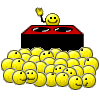 pour la customization de XP
pour la customization de XP


 désolée je crois ke j'ai voulu faire compliqué alors que c'etait tout simple. C'est vrai que les tutos sont très clairs...c'est moi qui suis partie dans un délire
désolée je crois ke j'ai voulu faire compliqué alors que c'etait tout simple. C'est vrai que les tutos sont très clairs...c'est moi qui suis partie dans un délire 


 Mode linéaire
Mode linéaire

